SAP IDT - Dự án
Để thiết kế một Vũ trụ trong IDT, bước đầu tiên là tạo một dự án trong các khung nhìn Dự án cục bộ. Tất cả các tài nguyên như Data Foundation và Business layer đều được quản lý trong một dự án. Bạn có thể điều hướng đến các dự án địa phương và truy cập các tài nguyên trong dự án địa phương bằng Công cụ Thiết kế Thông tin (IDT).
Sau khi bạn tạo Dự án cục bộ, các tài nguyên có thể được điền vào đó theo những cách khác nhau -
- Bạn có thể tạo tài nguyên mới bằng cách sử dụng tùy chọn “Mới”.
- Chuyển đổi .unv Universe được tạo từ Universe Design Tool.
- Truy xuất một Vũ trụ đã xuất bản.
- Để chỉnh sửa tài nguyên, bạn có thể bấm đúp vào tài nguyên trong Dự án cục bộ.

Kiểm tra các dự án hiện có trong IDT
Bạn có thể mở một dự án hiện có trong IDT. Đi tới Tệp → Mở Dự án.

Một cửa sổ mới sẽ mở ra. Bạn có thể chọn từ thư mục gốc hoặc từ tệp lưu trữ để nhập một dự án hiện có.
Để nhập từ thư mục gốc, nhấp vào Duyệt, chọn Dự án bạn muốn nhập và nhấp OK.
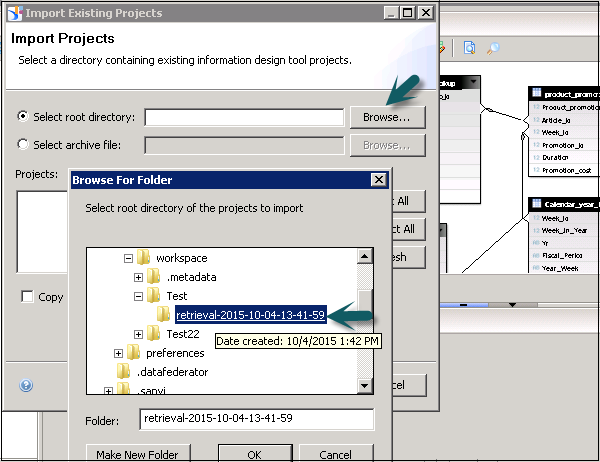
Tạo một dự án cục bộ mới trong IDT
Để tạo một dự án mới trong IDT, đi tới Tệp → Mới → Dự án.

Nhập Tên dự án, vị trí và nhấp vào Kết thúc.
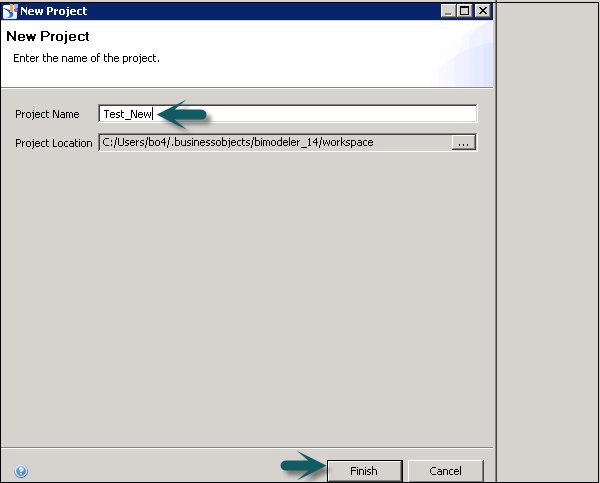
Dự án được tạo dưới dạng xem Dự án cục bộ.
Chỉnh sửa một dự án hiện có
Bạn cũng có thể chỉnh sửa một dự án hiện có. Mở một dự án hiện có bằng cách đi tới Tệp → Mở Dự án. Bạn cũng có thể mở một Vũ trụ hiện có trong bất kỳ khu vực Dự án địa phương nào.
Khi bạn mở một dự án hiện có, bạn có thể đi đến từng đối tượng bằng cách nhấp đúp vào tên đối tượng trong thư mục Local Project.
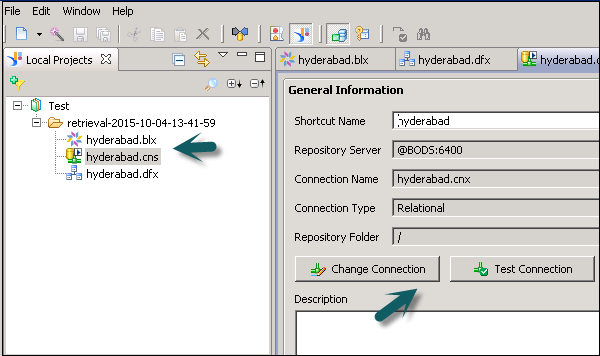
Thực hiện các thay đổi theo yêu cầu và nhấp vào Save cái nút.
Xóa dự án trong IDT
Để xóa dự án hiện có, nhấp chuột phải vào dự án trong khu vực Dự án cục bộ.

Để xóa dự án vĩnh viễn, bạn có thể chọn tùy chọn “Xóa nội dung dự án trên đĩa” trong hộp thoại "Xác nhận Xóa dự án".
Nếu bạn chọn tùy chọn này, việc xóa là vĩnh viễn và không thể hoàn tác. Nhấp vào “Có” để xác nhận việc xóa.
Nếu bạn không xóa nội dung dự án vĩnh viễn, bạn có thể mở dự án để làm cho nó có sẵn.
Đồng bộ hóa dự án
Đồng bộ hóa dự án đề cập đến việc so sánh tài nguyên trong các chế độ xem dự án cục bộ với một dự án được chia sẻ liên quan trong kho lưu trữ. Sử dụng đồng bộ hóa dự án, bạn có thể phát hiện thêm / xóa tài nguyên, sự khác biệt giữa các tài nguyên. Dựa trên sự khác biệt, chế độ xem dự án cục bộ và tài nguyên được chia sẻ có thể được cập nhật.
Trong Đồng bộ hóa dự án, có hai ngăn khác nhau -
Ngăn dự án được chia sẻ
Nó liệt kê các tài nguyên trong dự án được chia sẻ trên máy chủ. Nếu có biểu tượng khóa ở dạng tài nguyên, điều đó có nghĩa là tài nguyên đã bị khóa. Trạng thái đồng bộ hóa liệt kê trạng thái của từng tài nguyên bằng cách so sánh các tài nguyên trong chế độ xem dự án được chia sẻ và cục bộ.
Trạng thái đồng bộ hóa khác nhau
Added Locally - Một tài nguyên được thêm vào trong dự án cục bộ nhưng không được thêm vào trong dự án được chia sẻ.
Changed Locally - Một tài nguyên đã được thay đổi trong dự án cục bộ nhưng không có trong dự án được chia sẻ.
Deleted Locally - Một tài nguyên đã bị xóa trong dự án cục bộ nhưng vẫn tồn tại trong dự án được chia sẻ.
Added on server - Một tài nguyên không nằm trong dự án cục bộ nhưng tồn tại trong dự án được chia sẻ.
Changed on server - Một tài nguyên đã được thay đổi trong dự án được chia sẻ nhưng không phải trong dự án cục bộ.
Deleted on server - tài nguyên tồn tại trong dự án cục bộ nhưng đã bị xóa trong dự án được chia sẻ.
Synchronize - Cả hai tài nguyên đều giống hệt nhau.
Danh sách tài nguyên trong ngăn trạng thái đồng bộ hóa
|
|
Hiển thị tất cả các tài nguyên. Thao tác này sẽ xóa các bộ lọc và liệt kê tất cả các tài nguyên bất kể trạng thái của chúng. |

|
Hiển thị / Ẩn các tài nguyên có trạng thái Synchronized |

|
Hiển thị / Ẩn các tài nguyên trong dự án cục bộ đã thay đổi đối với máy chủ. |

|
Hiển thị / Ẩn các tài nguyên có trạng thái Xung đột. |
|
|
Hiển thị / Ẩn các tài nguyên trên máy chủ đã thay đổi đối với dự án cục bộ |
Làm thế nào để thực hiện đồng bộ hóa dự án?
Để thực hiện Đồng bộ hóa dự án, hãy chuyển đến Windows → Đồng bộ hóa dự án.
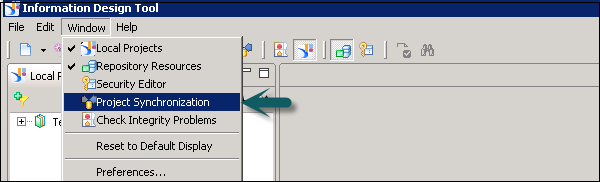
Nhấp vào 'Thay đổi phiên' để mở một phiên trên hệ thống kho lưu trữ các dự án được chia sẻ.
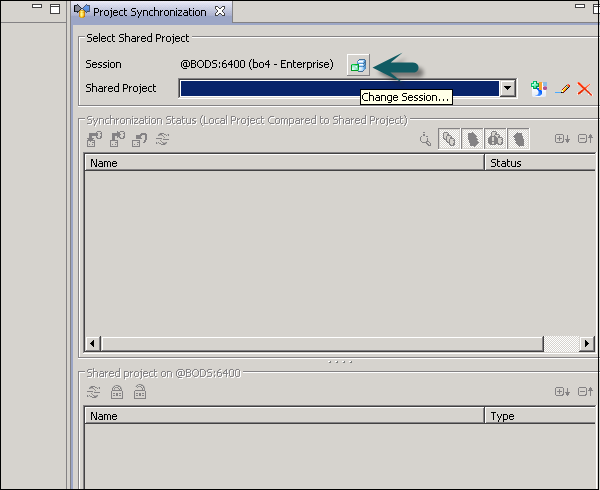
Chọn một dự án để đồng bộ hóa trong danh sách dự án được chia sẻ.

Khóa tài nguyên
Để khóa tài nguyên trong Đồng bộ hóa dự án, tài nguyên đó phải nằm trong dự án được chia sẻ. Khóa thông báo cho các nhà phát triển khác rằng bạn đang làm việc trên tài nguyên.
To lock a resource- Chọn dự án được chia sẻ từ danh sách dự án được chia sẻ. Mở rộng dự án. Chọn tài nguyên → Nhấp chuột phải → Nhấp vào Khóa.
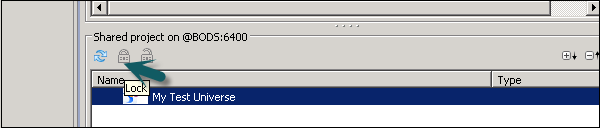
Mở khóa tài nguyên
Để mở khóa tài nguyên, hãy chọn tài nguyên trong Đồng bộ hóa dự án. Nhấp chuột phải → Mở khóa.
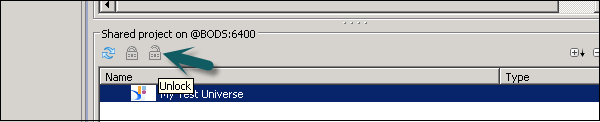
Tiết kiệm tài nguyên trong IDT
Cũng có thể lưu bất kỳ tài nguyên nào trong một dự án cục bộ dưới dạng báo cáo trong tệp cục bộ. Để lưu tài nguyên, nhấp chuột phải vào bất kỳ tài nguyên nào, Save As.
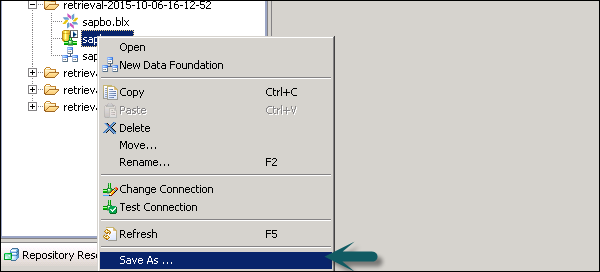
Trong hộp Vị trí Báo cáo, hãy nhập đường dẫn tệp, tên tệp và loại tệp cho báo cáo. Loại tệp có thể là .pdf, .html hoặc .txt.
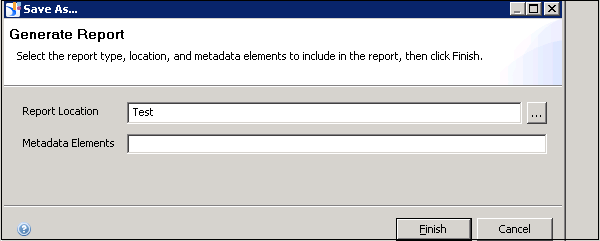
Để duyệt qua hệ thống tệp cục bộ để tìm đường dẫn tệp, hãy nhấp vào nút duyệt.
Đối với các tài nguyên lớn hơn (nền tảng dữ liệu và lớp nghiệp vụ), bạn có thể chọn phần tử siêu dữ liệu nào để đưa vào báo cáo trong hộp Phần tử siêu dữ liệu.
Nhấp vào Tạo để tạo báo cáo.